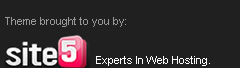Neraca adalah laporan yang berisi
harta (asset), utang atau kewajiban-kewajiban pada pihak lain
(liebilities) beserta modal (capital) dari suatu perusahaan pada saat
tertentu. Oleh karena itu Neraca terdiri dari tiga kelompok, yaitu aktiva,
kewajiban, dan modal.
1. Aktiva
~ Harta perusahaan
Untuk kelompok aktiva
diklasifikasikan dari tingkat likuiditasnya (mudah diuangkan).
Klasifikasi untuk aktiva:
a. Aktiva lancar (Current assets)
b. Aktiva tetap (Fixed assets)
a. Aktiva lancar
terdiri...
Selasa, 29 Januari 2013
//
Label:
Keriusahaan
//
0
komentar
//
Beberapa arithmetic operator dalam Ms. Excel 2007 yang sering
digunakan adalah:
+ (plus) digunakan untuk menghitung penjumlahan
– (minus) digunakan untuk menghitung pengurangan
* (kali) digunakan untuk menghitung perkalian
/ (bagi) digunakan untuk menghitung
pembagian
% (persen) digunakan untuk mengitung persentase
^ (pangkat) digunakan untuk menghitung pangkat
Fungsi SUM
Untuk menghemat waktu pengerjaan dengan menjumlahkan satu per satu
cell, excel menyediakan fasilitas menjumlah yang...
Selasa, 22 Januari 2013
// //
0
komentar
//

Download Komik One Piece Terbaru Chapter 665 - Postingan Kali ini Khusus Membahas Download Komik One Piece Terbaru Chapter 665, Tentunya Buat sobat semua yg suka sangat dengan Komik Naruto, Sekarang Sudah ada Noh Link Download Komik One Piece Terbaru Chapter 665. untuk selengkapnya silahkan download saja di bawah ini
Download Komik One Piece Terbaru Chapter 665 DISINI
Cara Download : Klik, Tunggu 5 Detik, dan...
Cara menulis huruf Jepang di Windows XP: Menginstall Microsoft
Input
Method Editor (IME)
Setelah menginstall
font Jepang, langkah selanjutnya untuk mendukung studi bahasa
Jepangmu adalah dengan menginstall Input Method Editor atau IME. Dengan
IME tersebut kamu bisa menulis huruf Jepang di komputer menggunakan
keyboard biasa, baik hiragana, katakana, maupun kanji!
Dengan kemampuan tersebut, kamu bisa melakukan sangat banyak hal
baru!...
Rabu, 18 April 2012
//
Label:
Tutorials
//
0
komentar
//
Download Linkin Park Burn It Down (Original). Linkin Park
kembali merilis single terbaru berjudul 'Burn It Down'.Single
ini merupakan pembuka untuk album kelima Linkin Park yang bejudul "Living Things"Personeil Linkin Park, Mike Shinoda melalui blog resminya
mengumumkan bahwa lagu 'Burn It Down' dirilis pada 16 April 2012.Sejak pengumuman
perilisan lagu tersebut, Situs Linkinpark.com langsung diserbu
penggemar LP. Bahkan para anggota atau member situs yang sudah bergabung
tak sabar ingin...
Rabu, 18 April 2012
//
Label:
Music
//
0
komentar
//
Diberdayakan oleh Blogger.
Related Post
Cisco CCNA 2 (Version 4.0), Cisco CCNA Discovery (Version 4.0), Cisco IT Essentials (Version 4.1), Sport, Tips, Tutorials
Labels
- Blackberry (1)
- Cisco CCNA 2 (Version 4.0) (13)
- Cisco CCNA Discovery (Version 4.0) (10)
- Cisco IT Essentials (Version 4.1) (20)
- Download (7)
- Gadget (19)
- Game (2)
- Harga Laptop (4)
- Info (37)
- Infotainment (3)
- Internet (2)
- Keriusahaan (1)
- Kesehatan (3)
- Komik (1)
- Lost Saga (6)
- Lowongan Kerja (4)
- Motor (1)
- Movie (1)
- Music (1)
- Naruto (1)
- Point Blank (8)
- SEO (1)
- Sepak Bola (8)
- Software (3)
- Sport (7)
- Tips (16)
- Tutorials (32)
Followers